Windows 10: cómo instalar RSAT

Los administradores de TI utilizan herramientas de administración de servidor remoto (o RSAT) para administrar las funciones y características de Windows Server. Ejemplos de herramientas incluidas en el paquete RSAT: Administrador del servidor, herramientas de servidor DNS, cmdlets y proveedores de Windows PowerShell, herramientas de transferencia de archivos, varias herramientas de línea de comandos y más.
El paquete RSAT solo es compatible con Windows 10 Pro y Enterprise. RSAT no se puede ejecutar en Windows 10 Home.
Por cierto, si desea saber más sobre las diferencias entre Windows 10 Home y Pro, consulte esta guía detallada.
Windows 10: cómo instalar fuentes TrueTypePasos para instalar RSAT en Windows 10
Actualización de Windows 10 de octubre de 2018 o posterior
Las últimas versiones de Windows 10 incluyen el paquete RSAT en el sistema operativo. Puede encontrar las herramientas en Características de Windows.
- Navegar a ajustes
- Haga clic en Aplicación y luego seleccione Aplicación y funciones.
- Para seleccionar Características opcionales (o Administrar funciones opcionales).
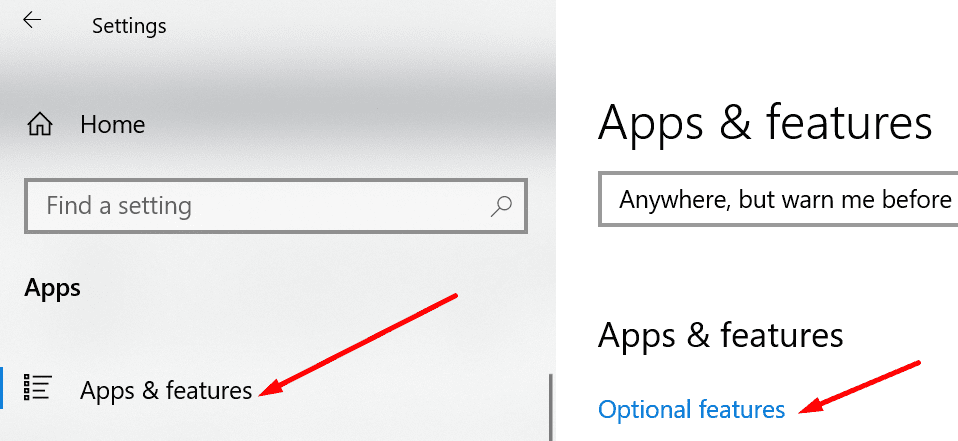
- Luego haga clic en Agregar una característica.
- Desplácese hacia abajo y seleccione RSAT.
- Golpea el Instalar para instalar las herramientas en su dispositivo.
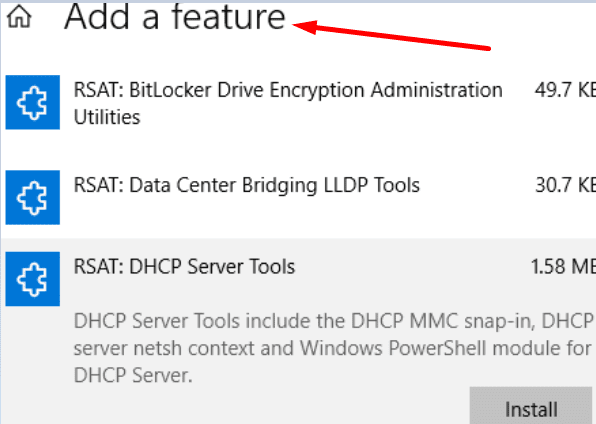
Cómo instalar RSAT a través de PowerShell
También puede usar PowerShell para instalar RSAT. Estos son los pasos a seguir:
- Compruebe qué herramientas RSAT ha instalado con este comando:
- Get-WindowsCapability -Name RSAT * -Online | Seleccionar-Objeto-Nombre de propiedad, Estado.
- Si no necesita instalar todas las herramientas enumeradas, agregue Add-WindowsCapability. Luego ingrese el nombre del instrumento que le interesa
- Ejemplo: Add-WindowsCapability -Name Rsat.FileServices.Tools ~~~~ 0.0.1.0.
- Por otro lado, si desea instalar todas estas herramientas, puede ejecutar este comando:
- Get-WindowsCapability -Name RSAT * -Online | Add-WindowsCapability –Online.
Antes de la actualización de octubre de 2018
Si ha decidido no actualizar a la última versión de Windows 10, debe descargar manualmente el paquete RSAT en su dispositivo.
Windows 10: cómo deshabilitar arrastrar y soltar- El primer paso es descargar herramientas de administración remota del servidor para Windows 10 de Microsoft.

- Guarde el paquete RSAT en su dispositivo.
- Haz doble clic en el instalador. Dependiendo de la máquina, es WindowsTH-RSAT_WS_[[[[versión]-x64.msu o WindowsTH-RSAT_WS_[[[[versión]-x86.msu.
- Golpea el Instalar para iniciar el proceso de instalación. Acepte los términos de la licencia.
- Espere unos minutos hasta que se complete el proceso de instalación.
- Todas las herramientas RSAT están habilitadas de forma predeterminada en su ordenador.
Por supuesto, si no necesita todas las herramientas, puede deshabilitar las que sabe que no utilizará.
- Abre el Panel de control.
- Navegar a Programas → Programas y características.
- Para seleccionar Activar o desactivar las características de windows.

- Busque el archivo Herramientas de administración de servidor remoto.
- Expanda la lista de herramientas.
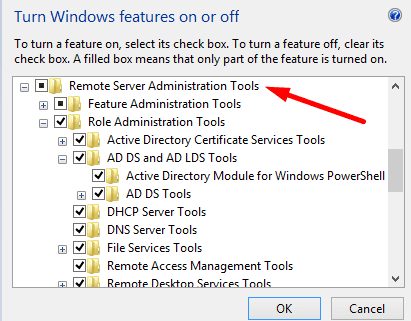
- Luego desmarque las casillas de verificación de las herramientas que desea deshabilitar.
Nota: Si deshabilita el Administrador del servidor, debe reiniciar su ordenador. A continuación, use la carpeta Herramientas administrativas para abrir las herramientas utilizadas para iniciar sesión a través del Administrador del servidor.
